- تجاوز ملف OneDrive الملف مؤمن للاستخدام المشترك بواسطة ... يتم تنفيذ الخطأ بسهولة عند تطبيق النصائح أدناه.
- إذا لم يعمل أي منها ، فقد حان الوقت لنسخ الملفات احتياطيًا ومشاركتها بأمان بمساعدة Sync.com.
- يوجد مختلف خدمات النسخ الاحتياطي السحابية عبر الأنظمة الأساسية للإختيار من. هل لاحظ أنهم جميعًا يحافظون على أمان بياناتك أيضًا.
- احفظ هذا Onedrive Hub حيث يمكنها حل أي مشكلة قد تواجهها في وقت لاحق.

سيعمل هذا البرنامج على إصلاح أخطاء الكمبيوتر الشائعة ، ويحميك من فقدان الملفات ، والبرامج الضارة ، وفشل الأجهزة ، وتحسين جهاز الكمبيوتر الخاص بك لتحقيق أقصى أداء. إصلاح مشكلات الكمبيوتر وإزالة الفيروسات الآن في 3 خطوات سهلة:
- قم بتنزيل Restoro PC Repair Tool التي تأتي مع التقنيات الحاصلة على براءة اختراع (براءات الاختراع المتاحة هنا).
- انقر ابدأ المسح للعثور على مشكلات Windows التي قد تتسبب في حدوث مشكلات بجهاز الكمبيوتر.
- انقر إصلاح الكل لإصلاح المشكلات التي تؤثر على أمان الكمبيوتر وأدائه
- تم تنزيل Restoro بواسطة 0 القراء هذا الشهر.
الملف مؤمن للمشاركة
يستخدم بواسطة... هي رسالة خطأ أن البعض OneDrive شاهد المستخدمون نافذة منبثقة على صفحات OneDrive الخاصة بهم.وبالتالي ، لا يمكنهم فتح أو حذف ملف مقفل. ال رسالة خطأ يحدث للمستخدمين الذين يشاركون الملفات على الشبكات.
هذه بعض الحلول التي قد تعمل على إصلاح قفل الملف خطأ OneDrive.
كيف يمكنني حل الملف مؤمن للاستخدام المشترك بواسطة… خطأ؟
- انتظر بضع ساعات
- جرب موفر تخزين سحابي مختلف: Sync.com
- تأكد من أن الملف لم يتم فتحه بالفعل
- قم بإيقاف تشغيل خيار طلب السحب
- اضبط إعدادات مستوى الأذونات
1. انتظر بضع ساعات

قد يكون الأمر فقط هو أن مستخدمًا آخر يقوم بالفعل بتحرير المستند. وعليه ، انتظر بضع ساعات ، أو حتى اليوم التالي ، قبل العودة لفتح الملف المطلوب.
ومع ذلك ، تحقق من بعض الإصلاحات الأخرى أدناه إذا كنت متأكدًا من عدم قيام مستخدم آخر بتحرير الملف.
2. جرب موفر تخزين سحابي مختلف: Sync.com

إذا كان تجاوز هذا الخطأ في OneDrive يبدو وكأنه مشكلة كبيرة بالنسبة لك ، فهذه علامة على أن الوقت قد حان لإلقاء نظرة على موفر تخزين سحابي مختلف.
Sync هو حل تخزين سحابي ممتاز مصمم لكل من المستخدمين العاديين والتجاريين. يمكنك بسهولة تعيين أذونات المستخدم الدقيقة للتحكم في الوصول والاستمتاع بالتشفير من طرف إلى طرف.
بالإضافة إلى ذلك ، يتم إرسال الملفات بسهولة - حتى لأولئك الذين ليس لديهم حساب مزامنة حاليًا.
بالنسبة لخطط المزامنة المتميزة هذه ، فهي تتضمن دعمًا داخليًا ذا أولوية في أي ساعة ، لذلك لا توجد أخطاء لفترة طويلة جدًا.

Sync.com
إذا لم تتمكن من الاستمتاع بـ OneDrive ، فجرّب Sync.com. قم بإنشاء حساب مجاني ولن يتم قفل أي ملفات للاستخدام المشترك.
زيارة الموقع
3. تحقق من أن الملف لم يتم فتحه بالفعل
- انقر بزر الماوس الأيمن فوق الزر "ابدأ" في نظام التشغيل Windows 10 لفتح قائمة تتضمن ملفات مدير المهام.
- انقر مدير المهام لفتح النافذة الموضحة أدناه مباشرة.
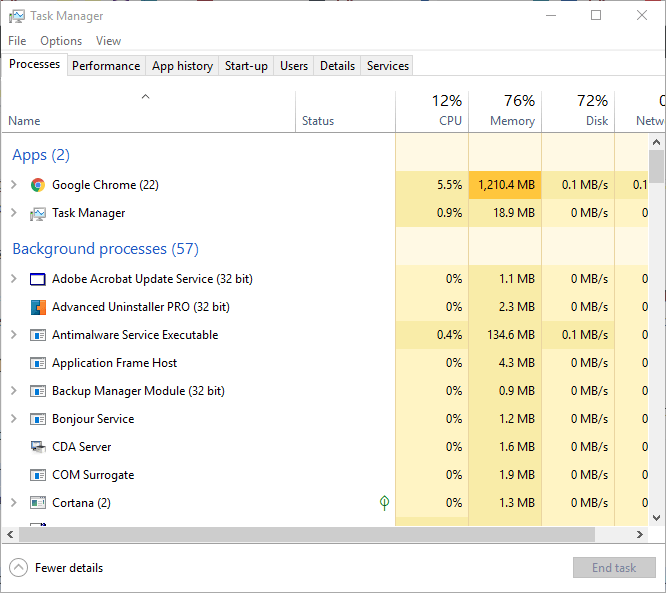
- حدد جميع تطبيقات Office المدرجة في علامة تبويب العمليات في إدارة المهام ، مثل Winword.exe ، واضغط على إنهاء المهمة زر لإغلاقها.
- بعد ذلك ، افتح المستعرض الخاص بك مرة أخرى ، وقم بتسجيل الدخول إلى OneDrive for Business (عبر مدخل Office 365) ، وتحقق مما إذا كان الملف لا يزال مقفلاً.
ربما تكون قد فتحت بالفعل الملف المقفل داخل المستعرض الخاص بك أو في برامج Office الأخرى.
للتأكد من أن الأمر ليس كذلك ، أغلق جميع علامات تبويب المتصفح ثم المتصفح. ثم تحقق من عدم وجود تطبيقات أو عمليات Office مدرجة في إدارة المهام كما هو موضح أعلاه.
لا يمكن فتح مدير المهام؟ لا تقلق ، فلدينا الحل المناسب لك.
4. قم بإيقاف تشغيل خيار طلب السحب

- تأكد من عدم تمكين إعداد السحب في OneDrive. للقيام بذلك ، افتح OneDrive for Business في مستعرض.
- انقر فوق الترس (إعدادات) للتحديد إعدادات الموقع.
- ثم اضغط إدارة الموقع > مكتبات وقوائم الموقع > تخصيص المستندات و إعدادات تعيين الإصدار.
- حدد ملف لا زر الاختيار للملف طلب سحب المستندات قبل تحريرها اختيار.
- ثم اضغط على نعم زر.
5. اضبط إعدادات مستوى الأذونات

- أكد بعض المستخدمين أنهم أصلحوا الخطأ الملف مؤمن للاستخدام المشترك من خلال ضبط إعدادات مستوى الإذن. أولاً ، قم بتسجيل الدخول إلى Office 365 وافتح OneDrive for Business من هناك.
- انقر على إعدادات زر (ترس) للتحديد إعدادات الموقع.
- يختار أذونات الموقع لفتح علامة التبويب الأذونات.
- ثم اضغط مستويات الأذونات في علامة التبويب الأذونات ، وحدد ملف يحرر اختيار.
- انقر على اختر الكل خانة اختيار لتحديد كافة الأذونات.
- قم بالتمرير لأسفل واضغط على إرسال زر.
قد يتم إصلاح أحد هذه القرارات الملف مقفل حتى تتمكن من فتح الملف المطلوب أو حذفه في OneDrive for Business.
إذا كان لديك حل آخر لإصلاح الملفات المؤمنة في OneDrive ، فلا تتردد في مشاركته أدناه.
 هل ما زلت تواجه مشكلات؟قم بإصلاحها باستخدام هذه الأداة:
هل ما زلت تواجه مشكلات؟قم بإصلاحها باستخدام هذه الأداة:
- قم بتنزيل أداة إصلاح الكمبيوتر تصنيف عظيم على TrustPilot.com (يبدأ التنزيل في هذه الصفحة).
- انقر ابدأ المسح للعثور على مشكلات Windows التي قد تتسبب في حدوث مشكلات بجهاز الكمبيوتر.
- انقر إصلاح الكل لإصلاح المشكلات المتعلقة بالتقنيات الحاصلة على براءة اختراع (خصم حصري لقرائنا).
تم تنزيل Restoro بواسطة 0 القراء هذا الشهر.
أسئلة مكررة
حاول ضبط إعدادات مستوى الأذونات أو إيقاف تشغيل خيار طلب السحب ، كما هو موضح في هذا دليل مخصص لإصلاح الملف مؤمن للاستخدام المشترك بواسطة… خطأ.
تحدث مشكلات التحميل عادةً بسبب أخطاء تصحيح الملف وقيود الأذونات. لحلها بسهولة ، تحقق من هذا مقالة حول كيفية إصلاح مشكلات تحميل OneDrive.
الاحتمالات هي أن ما تواجهه مرتبط بالأدلة الموجودة في السجل أو مجلد OneDrive ، لذا استخدم هذا دليل لحل مشاكل مزامنة OneDrive.


